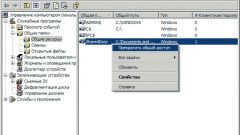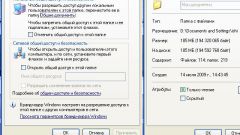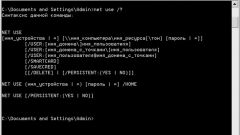Инструкция
1
Щелкните правой кнопкой мыши ярлык «Мой компьютер» на рабочем столе и в выпавшем контекстном меню выберите пункт «Подключить сетевой диск». Точно такой же пункт есть и в контекстном меню ярлыка «Сетевое окружение» - можете воспользоваться им. Если этих ярлыков нет на вашем рабочем столе, то откройте меню на кнопке «Пуск», найдите в нем строки с теми же надписями и щелкните правой кнопкой их. А если и там их почему-либо не окажется, то нажмите сочетание клавиш WIN + E, чтобы запустить Проводник, откройте в его меню раздел «Сервис» и щелкните «Подключить сетевой диск» там.
2
Выберите букву для подключаемой в качестве сетевого диска папки из выпадающего списка «Диск» в открывшемся окне.
3
Нажмите кнопку «Обзор», найдите сетевую папку, которую следует подключить и нажмите кнопку «Открыть». Можно ввести адрес с клавиатуры, если вы знаете имя компьютера и путь к нужному каталогу.
4
Поставьте отметку в поле «Восстанавливать при входе в систему», если вы собираетесь использовать сетевую папку постоянно. В этом случае при каждой загрузке компьютера операционная система будет подключать папку.
5
Нажмите кнопку «Готово».
6
Можно провести процедуру подключения сетевой папки в другой последовательности. Для этого сначала откройте компонент «Сетевое окружение» - это можно сделать двойным щелчком соответствующего ярлычка на рабочем столе, иконки в Проводнике Windows или выбором строки «Сетевое окружение» в меню на кнопке «Пуск». Как бы вы это ни сделали, ОС откроет сетевое окружение в Проводнике.
7
Перейдите к подключаемой папке и щелкните ее правой кнопкой мыши - в контекстном меню будет тот же пункт «Подключить сетевой диск». Выберите этот пункт, и откроется описанное выше окно компонента. Поле «Папка» в нем будет неактивно, так как адрес щелкнутой вами папки система определит сама. Останется проделать операции, описанные в шагах четвертом и пятом.
Видео по теме